 软件星级:4分
软件星级:4分
标签: 3D设计
躺平设计家Mac版是一款非常出色的3D云设计软件,每个人都可以为自己的家设计装修方案。它能够一键快速出图,并且设计中出现的每一个家具都可以买到,你并不需要掌握专业知识。
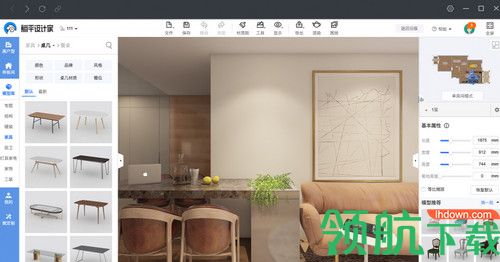
1、一键安装,轻盈稳定
逼真的高清效果图
海量真实可售商品模型
全套上百张CAD图一键导出,完善支持落地施工
2、极致自由,创意无限
多种强大的个性化功能,全屋定制,定制衣柜和橱柜和自定义建模。让你的设计不再束缚,分分钟释放您的灵感和创意
强大的自由建模引擎
满足各种需求的全屋定制
支持loft、别墅、户外等多种场景的自由设计
3、HAI运用,智能升级
躺平设计家与阿里巴巴团队共创的Home AI技术将会服务整个设计的创作流程,极大提升设计效率。
智能场景迁移
顶墙造型一键布局
隐蔽工程一键完成
软装搭配智能推荐
常见展厅吊顶设计
1.切换【顶面视图】,选择【做吊顶】;
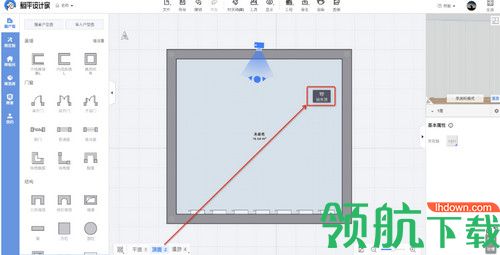
2.进入吊顶页面后,左键选择顶面【偏移】偏移出吊顶区域;
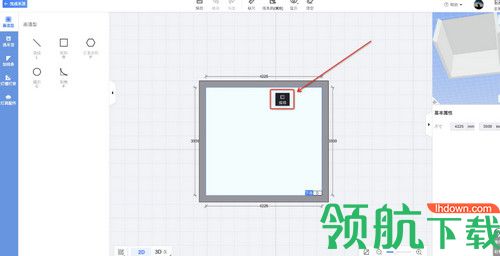
3.将一级下吊区域确定好后,再次通过【偏移】工具,偏移出两个内圈,后续该位置用来放石膏线;
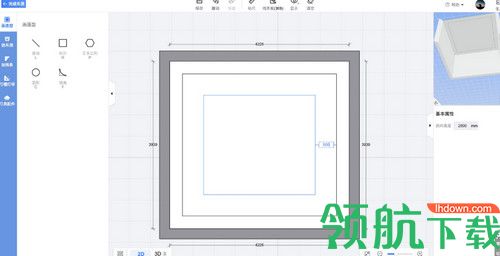
4.区域都划分好后,分别选择每一个区域给到适当的【下吊值】
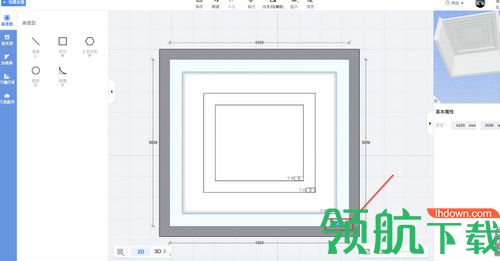
5.接下来给吊顶添加灯槽,切换到3d视图,选择【灯槽灯带】放入到下吊位置;

6.灯槽添加完后,在灯槽的基础上,再增加石膏线;
7.选择【加线条】,挑选合适的石膏线,直接拖拽至灯槽侧面;(吊顶顶面其他两圈石膏线的添加方式一样)
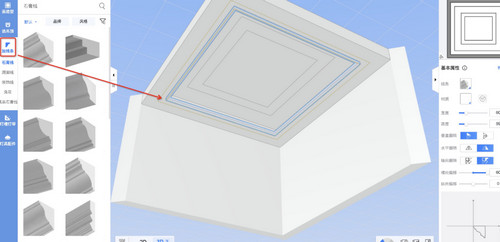
8.如果需要修改石膏线的尺寸,选择石膏线,在右边属性栏即可修改;
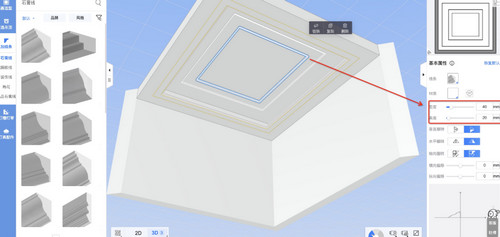
9.修改好大小后,在右边属性栏选择【材质】,将石膏线的材质进行替换;
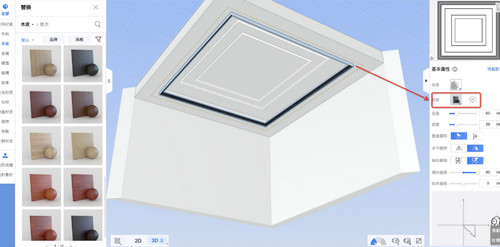
10.都确定好后,整个吊顶就绘制完成了。
1. 美图功能升级,可局部的调整图片参数
2. 面光源聚光灯,支持指定照射目标
3. 手动布光中,增加自动曝光功能
4. 灯光属性增加应用到单房间同款灯
5. 修复渲染前后取景框不一致的问题